Docurile sunt foarte populare pe Linux. Utilizatorii Linux le iubesc pentru că arată frumos și le permit să-și folosească computerul la fel ca utilizatorii de Mac. Unul dintre cele mai bune docuri de acolo este cunoscut sub numele de Latte Dock. Este un panou bazat pe Qt care funcționează foarte bine cu desktop-ul Plasma. În acest articol, vom analiza cum să instalați Latte Dock și să-l configurați în spațiul dvs. de lucru KDE .
Instalați Latte Dock
Latte Dock este transportat în majoritatea distribuțiilor Linux, datorită popularității sale. Pentru a-l instala, lansați o fereastră de terminal și introduceți comenzile care corespund distribuției dvs. Linux.
Ubuntu
sudo apt install latte-dock
Debian
sudo apt-get install latte-dock
Arch Linux
Nu veți putea instala pachetul Latte Dock pe computerul dvs. Arch Linux dacă depozitul de software „Community” nu este configurat. Configurarea necesită o editare a fișierului de configurare Pacman.
Pentru a activa depozitul „Comunitate”, lansați o fereastră de terminal și, folosind sudo , deschideți fișierul Pacman.conf în Nano.
sudo nano /etc/pacman.conf
În fișierul de configurare, apăsați butonul PG DOWN și derulați în jos până găsiți „Comunitate”. Odată ajuns acolo, eliminați toate aparițiile simbolului #. Asigurați-vă că toate rândurile de sub „Comunitate” nu sunt comentate. Când sunt, salvați editările făcute în Pacman.conf apăsând Ctrl + O de pe tastatură.
Cu editările din Nano salvate, apăsați Ctrl + X pentru a reveni la linia de comandă. Apoi, resincronizează Pacman cu serverele oficiale Arch. Rularea unei re-sincronizări va descărca și configura depozitul „Comunitate”.
sudo pacman -Syy
În cele din urmă, instalați Latte Dock pe Arch Linux cu:
sudo pacman -S latte-dock
Fedora
sudo dnf install latte-dock
OpenSUSE
sudo zypper instalează latte-dock
Instrucțiuni generice Linux
Pentru a construi Latte Dock pentru a fi utilizat pe un sistem KDE care nu are suport direct, va trebui să construiți codul din sursă. Din fericire pentru tine, software-ul Latte Dock este unul dintre cele mai ușor de construit. Pentru a începe procesul de compilare, asigurați-vă că aveți toate bibliotecile de compilare Qt, Cmake, precum și cea mai recentă versiune a mediului desktop KDE Plasma și instrumentul de control al sursei Git.
Odată ce toate aceste programe sunt îngrijite, începeți procesul utilizând comanda git clone pentru a prelua cea mai recentă versiune de cod sursă a Latte.
git clone https://github.com/psifidotos/Latte-Dock.git
Mutați terminalul în folderul de coduri Latte-Dock cu comanda CD .
cd Latte-Dock
În folderul Latte-Dock , utilizați comanda LS și vizualizați conținutul directorului de coduri.
ls
Priviți conținutul directorului și apoi utilizați comanda cat pentru a citi fișierul README .
cat README.md
După ce te-ai uitat peste README, construiește codul cu scriptul install.sh .
sudo bash install.sh
Trebuie să dezinstalați Latte Dock? Alerga:
sudo bash uninstall.sh
Pregătiți-vă panoul
Latte Dock, în KDE Plasma, este setat să ruleze în partea de jos a ecranului. Din păcate, majoritatea setărilor KDE au și panoul principal în partea de jos. Deoarece panoul este în cale, trebuie să-l mutăm înainte de a putea configura andoarea. Pentru a-l muta, faceți clic dreapta pe panoul dvs. și selectați opțiunea „Setări panou” din meniu.
Făcând clic pe „Setări panou”, se va deschide zona de setări a panoului Plasma. În această zonă, căutați caseta „marginea ecranului”. Faceți clic pe el cu mouse-ul și țineți apăsat butonul stânga-clic. Apoi, trageți panoul cu plasmă în partea de sus a ecranului.
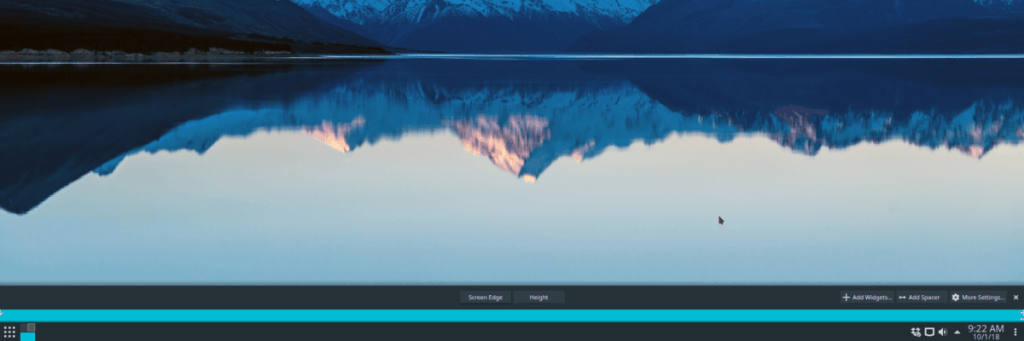
Acum că panoul este în afara drumului; reveniți la setări și faceți clic pe butonul „X” deasupra „Manager de activități” pentru a-l elimina ca widget. Când ați terminat, faceți clic pe pictograma „X” pentru a ieși din setări.
Plasma este gata pentru Latte Dock. Tot ce mai rămâne este să-l pornești! Pentru a-l rula, apăsați tasta Windows de pe tastatură, tastați „latte” și rulați Latte Dock.
Configurați Latte Dock
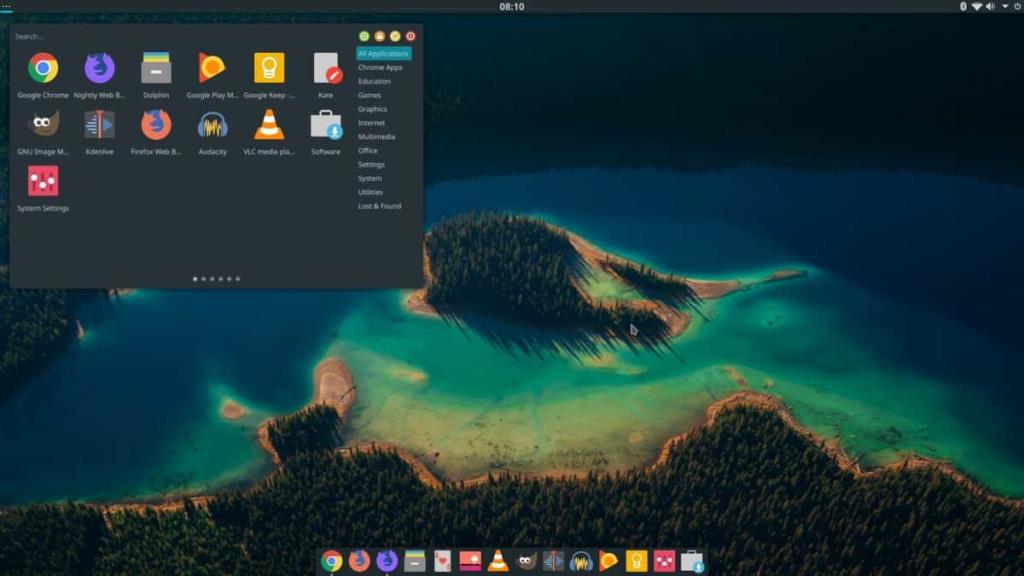
Latte Dock este deschis și utilizabil. Cu toate acestea, nu va porni când vă conectați la computer. Remedierea acestui lucru este posibilă dacă Latte este setat să se pornească automat prin setările de „pornire automată”, în KDE.
Pentru a configura stația de andocare pentru pornirea automată, lansați un terminal și urmați pașii de mai jos.
Pasul 1: Creați un director de pornire automată în folderul de pornire (doar pentru orice eventualitate).
mkdir -p ~/.config/autostart
Pasul 2: faceți o copie a comenzii rapide Latte Dock din /usr/share/applications/ în folderul de acasă.
cp /usr/share/applications/org.kde.latte-dock.desktop ~/
Pasul 3: Mutați comanda rapidă de pe desktop în folderul de pornire automată .
mv org.kde.latte-dock.desktop ~/.config/autostart 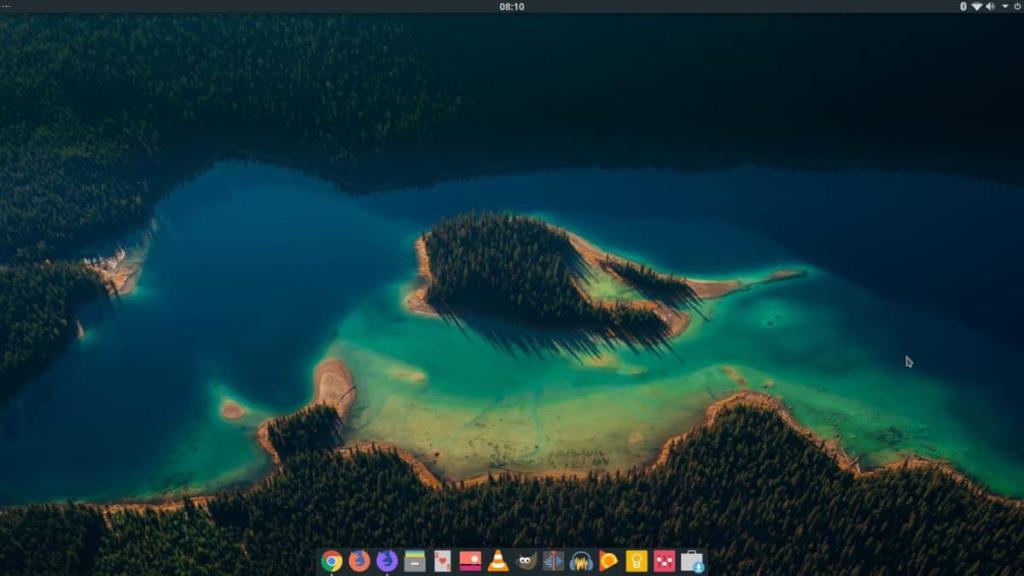
Pasul 4: Reporniți computerul Linux. După ce vă conectați din nou la KDE Plasma, Latte Dock va apărea în partea de jos, de îndată ce vă conectați din nou.

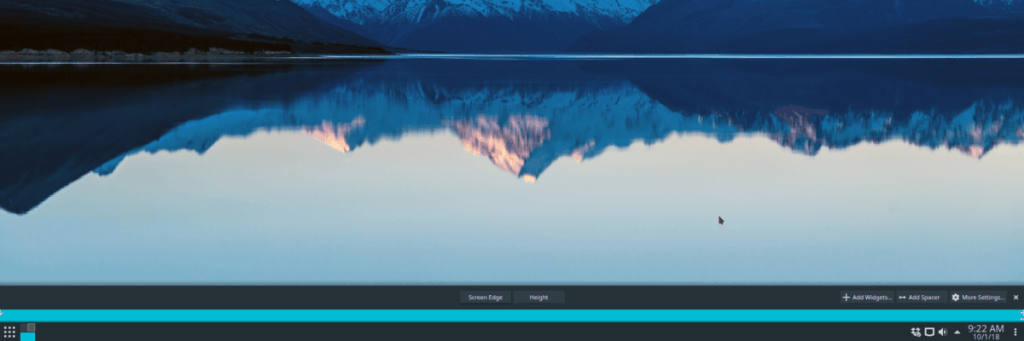
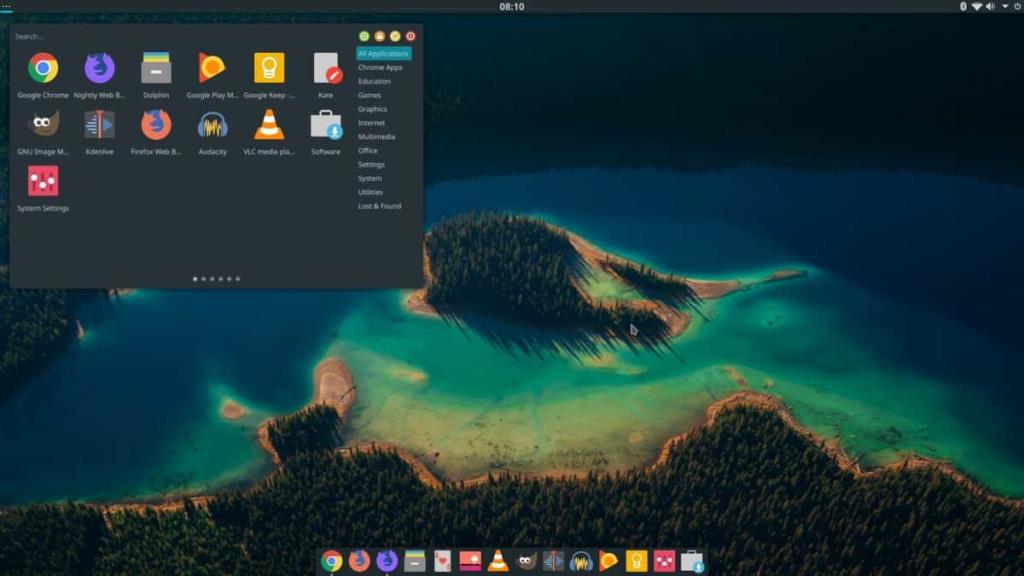
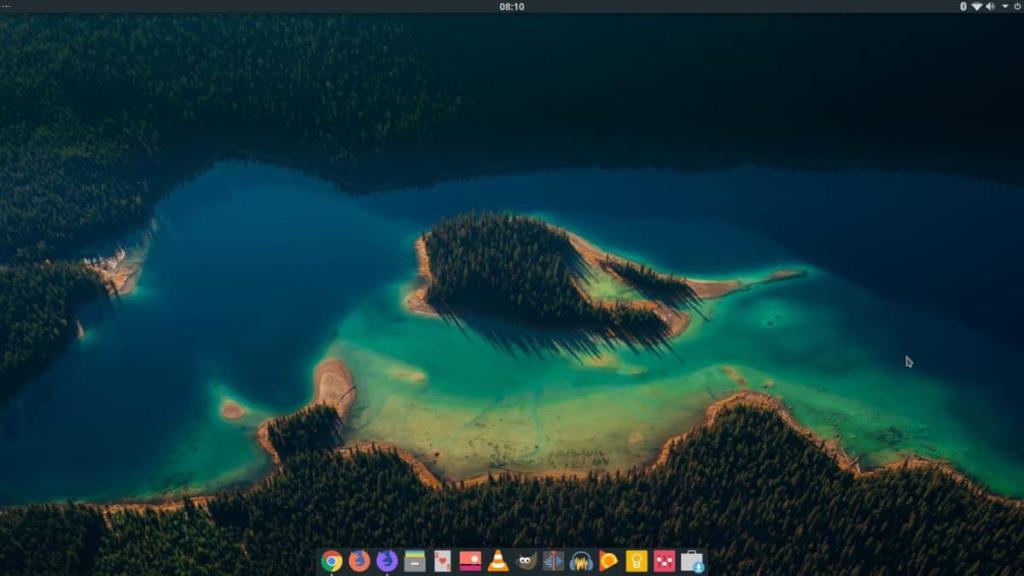



![Descarcă FlightGear Flight Simulator gratuit [Distrează-te] Descarcă FlightGear Flight Simulator gratuit [Distrează-te]](https://tips.webtech360.com/resources8/r252/image-7634-0829093738400.jpg)




